很多用户不知道苹果13截图快捷键怎么操作?下面小编就为大家介绍一下苹果13截图快捷键方法,一起来看看吧~
苹果13截图快捷键怎么操作?苹果13截图快捷键方法
1、快捷键截屏:在想要截屏的界面,同时按下【电源键】+【上音量键】即可。
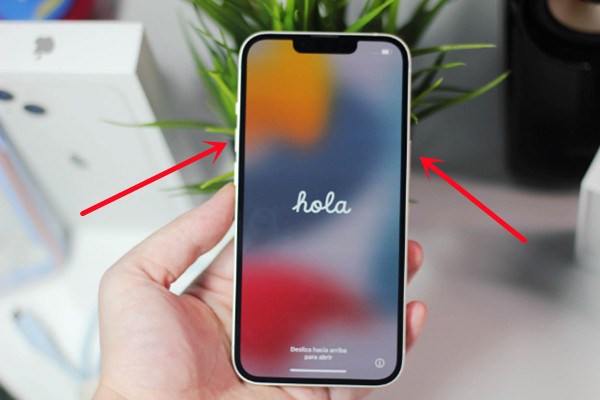
2、轻点背面截屏:进入手机设置-辅助功能-触控-轻点背面-轻点两/三下-截屏。
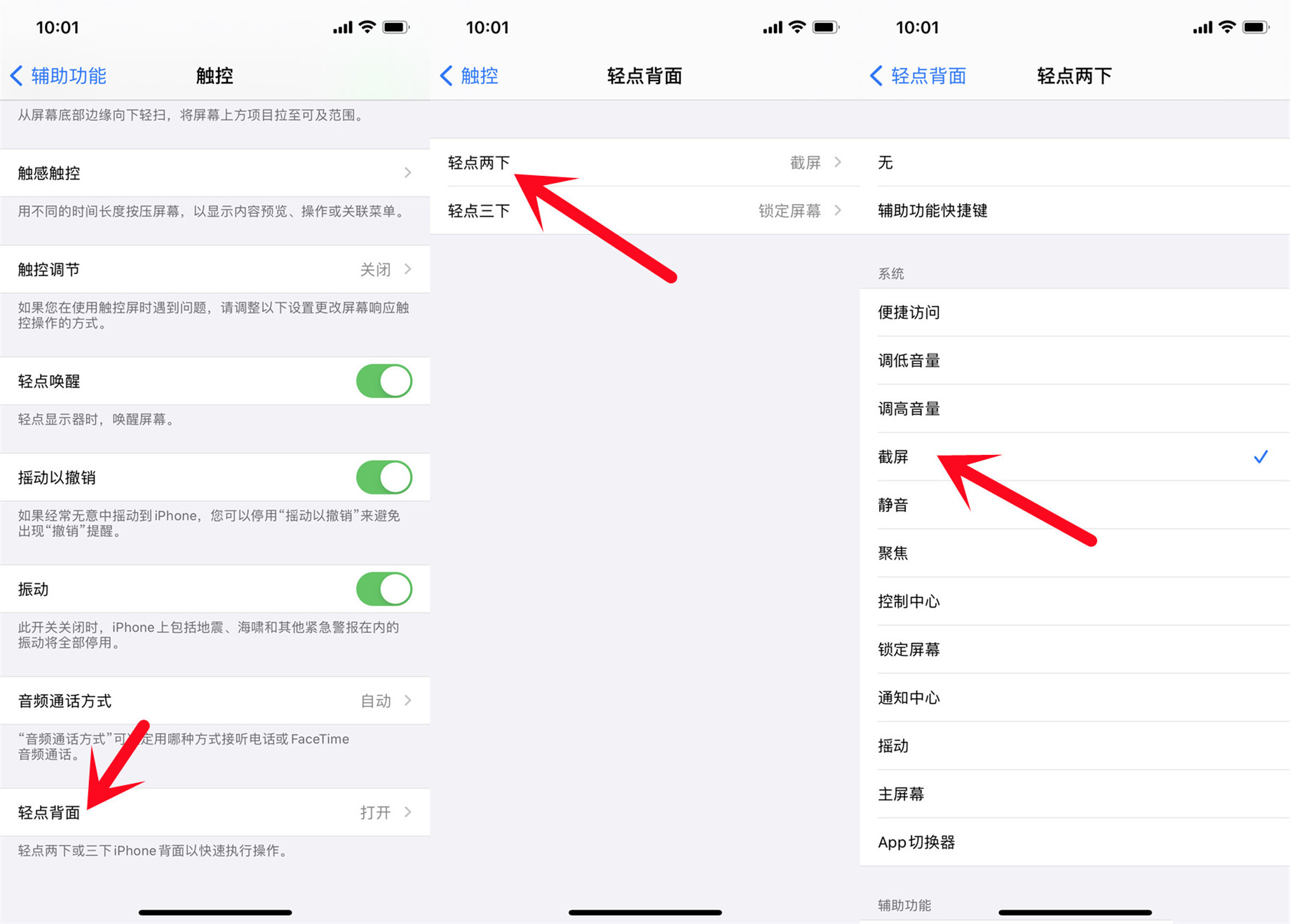
3、悬浮球截屏:点击设置-辅助功能-触控,开启辅助触控,在自定义菜单中,选择一种操作方式,设置为截屏即可。
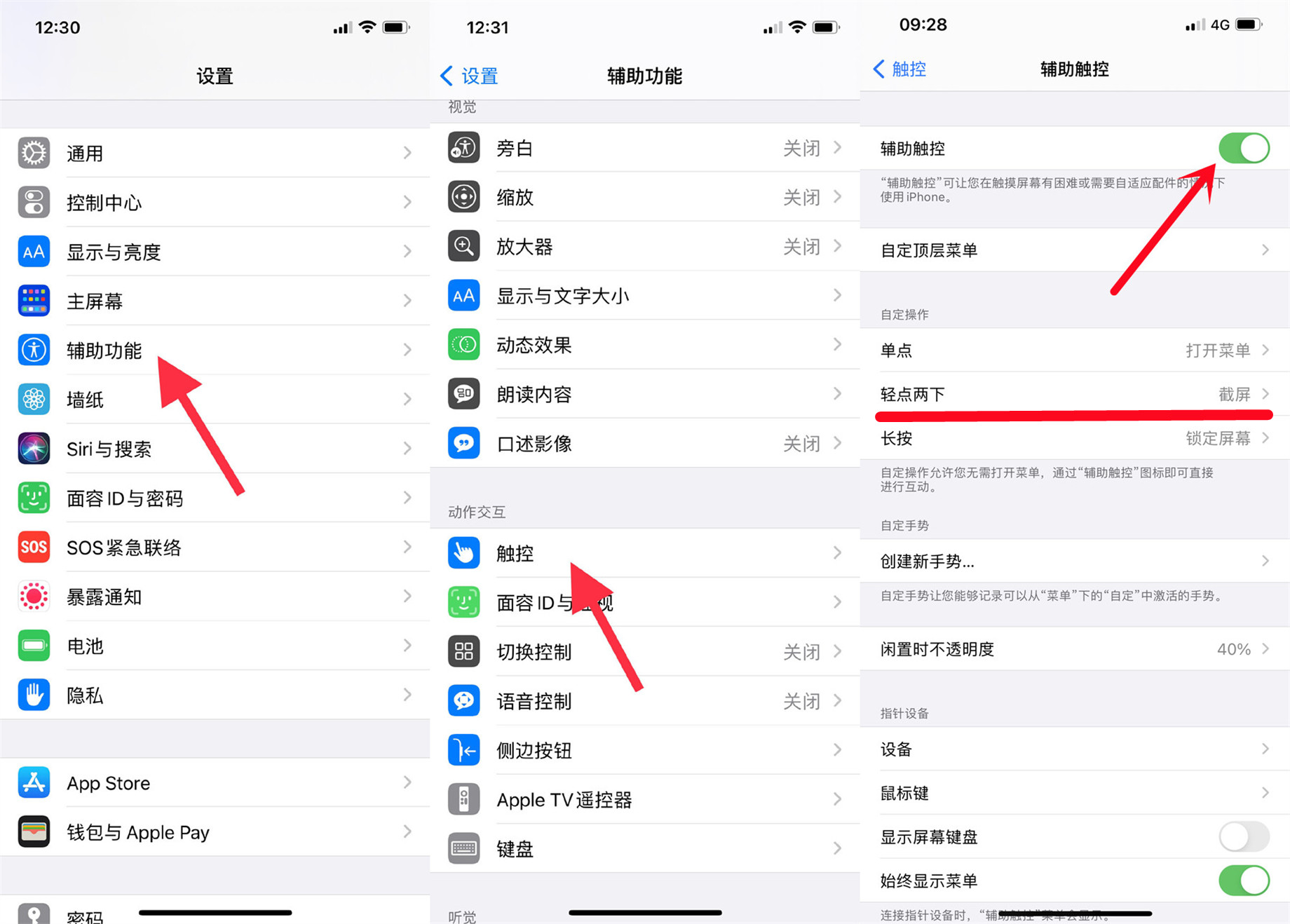
以上这篇文章就是苹果13截图快捷键方法,更多精彩教程请关注本网站!




